两台路由器组网网速不理想怎么办?
40
2024-12-12
路由器作为家庭或办公网络的核心设备,保护好登录密码至关重要。但有时候我们会忘记原来设置的密码,或者需要更改密码来增加网络安全性。本文将详细介绍如何更改路由器登录密码的步骤及注意事项。

一、检查路由器型号和品牌
为了更准确地指导更改路由器登录密码,首先要了解自己所使用的路由器型号和品牌,不同品牌和型号的路由器操作界面可能略有不同。
二、连接路由器
将电脑与路由器通过网线连接,确保网络连接正常。打开浏览器,在地址栏输入路由器的默认IP地址,按下回车键。
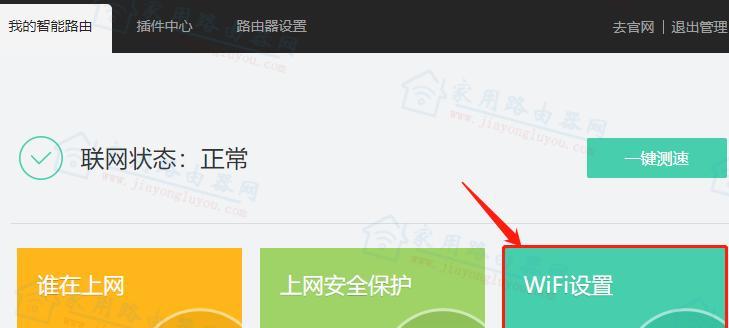
三、输入用户名和密码
在弹出的登录界面中输入默认用户名和密码,常见的默认用户名为“admin”,默认密码为空或为“admin”。如果你已经更改过默认密码,请输入你设置的密码。
四、进入设置界面
成功登录后,你将进入路由器的设置界面。找到“系统设置”、“密码设置”或类似选项,点击进入。
五、备份当前设置
在更改路由器登录密码之前,建议先备份当前的路由器设置,以免不小心造成不可逆的设置更改。
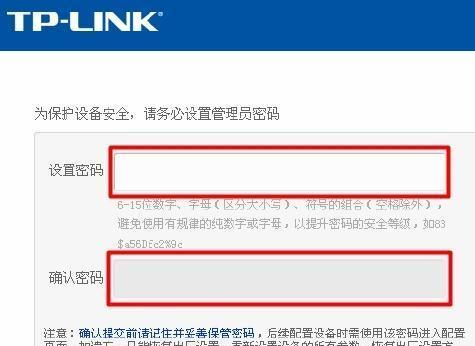
六、选择更改密码选项
在密码设置界面中,一般会有“修改密码”、“更改密码”或类似选项。点击进入密码更改页面。
七、输入当前密码
为了确认你是合法的管理员,系统会要求你输入当前的登录密码。输入正确后,方可继续进行密码更改。
八、设置新密码
在新密码框中输入你想要设置的新密码。为了增加密码的安全性,建议使用包含大小写字母、数字和特殊字符的复杂密码。
九、确认新密码
重复输入一遍刚才设置的新密码,确保没有输入错误。
十、保存更改
点击“保存”或类似按钮,将新设置的密码保存到路由器中。
十一、重新登录路由器
关闭浏览器,然后再次打开一个新的浏览器窗口。在地址栏中输入路由器的IP地址,按下回车键。此时,你需要使用新设置的密码登录。
十二、测试新密码是否有效
成功登录后,验证一下新密码是否有效。尝试进入不同的设置选项或进行一些简单的设置更改。
十三、更新其他设备密码
如果你在其他设备上也使用了旧密码连接路由器,现在需要更新这些设备上的密码。比如,手机、平板电脑和智能家居设备等。
十四、定期更换密码
为了保护你的网络安全,建议定期更换路由器登录密码,避免密码泄露和未授权访问。
十五、
通过以上步骤,你可以轻松更改路由器登录密码,提高网络安全性。记得及时更新密码,并定期进行检查和修改,保护你的家庭或办公网络的安全。
版权声明:本文内容由互联网用户自发贡献,该文观点仅代表作者本人。本站仅提供信息存储空间服务,不拥有所有权,不承担相关法律责任。如发现本站有涉嫌抄袭侵权/违法违规的内容, 请发送邮件至 3561739510@qq.com 举报,一经查实,本站将立刻删除。